Ingin mengatur DNS domain website Anda? Atau mungkin Anda ingin mengubah DNS sub-domainnya juga? Tenang, karena di sini Anda akan belajar cara setting DNS melalui cPanel.
Di cPanel terdapat fitur Advance Zone Editor, yaitu fitur yang berfungsi untuk mengatur konfigurasi DNS. Lalu, bagaimana cara menggunakannya? Simak selengkapnya di artikel ini.
Eits, tapi sebelum membahas langkah-langkah cara setting DNS di cPanel. Yuk kita bahas dulu tentang apa itu DNS dan cara kerjanya!
Apa itu DNS?
DNS adalah singkatan dari Domain Name System, yaitu sistem penamaan yang digunakan untuk perangkat komputer, website, atau apapun yang terhubung dengan internet.
Fungsi dan cara kerja DNS adalah untuk memudahkan pengunjung website dalam menghafalkan alamat website. Sebab, sebelumnya alamat website menggunakan Internet Protocol (IP address) yang berisi angka-angka random.

Selain itu, DNS server juga bertugas untuk menerima dan memberikan respon terhadap perangkat yang melakukan request ke alamat (domain) tertentu dan mengarahkan request tersebut ke alamat yang dituju.
Contohnya, misalkan Anda mengakses domain karsanusantara.com. Ketika mengetikkan dan mengeksekusi domain tersebut di browser dan terhubung ke internet, maka yang terjadi adalah pencarian alamat domain tersebut di DNS server.
Saat DNS server menemukan alamat domain di daftar alamat domain, maka permintaan akan dikirimkan ke alamat yang dicari, yaitu karsanusantara.com.
Jika DNS server tidak menemukan alamat domain di dalam DNS server, maka tampilan pada browser akan menampilkan pesan error tidak dapat terhubung.
Itulah mengapa Anda harus memastikan bahwa pengaturan DNS pada domain website Anda benar. Jika tidak, website Anda tak akan bisa muncul di hadapan pengunjung.
Baca juga: Cara Flush DNS Cache dengan Cepat dan Mudah
Langkah-langkah Cara Setting DNS di cPanel
Pengaturan DNS akan secara otomatis terkonfigurasi pada saat domain terhubung dengan server web hosting.
Walau begitu, terkadang ada beberapa konfigurasi yang perlu disesuaikan agar domain atau subdomain dapat terhubung ke server lain atau layanan lain, misalnya saja email hosting.
Berikut adalah langkah-langkah cara setting DNS di cPanel yang bisa Anda coba:
1. Login ke cPanel
Langkah pertama cara setting DNS tercepat tentu saja Anda harus login terlebih dahulu ke cPanel.
Akses https://www.domainanda.com/cpanel >> masukkan username dan password.
2. Akses fitur ‘Zone Editor’
Pada bagian search cari dan klik ‘Advance Zone Editor’ atau cPanel >> Home >> Domains >> Zone Editor.
Zone Editor merupakan fitur yang ada di cPanel yang merupakan halaman untuk mengatur DNS pada hosting.
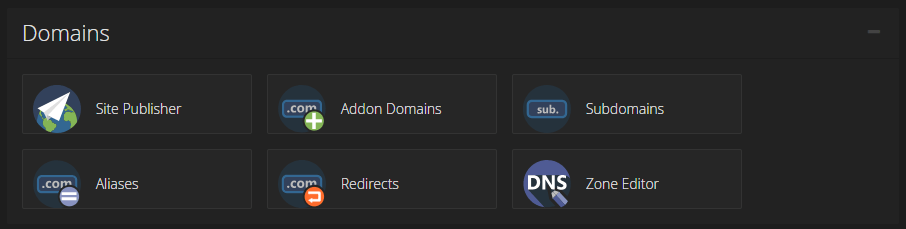
Baca juga: Apa itu DDNS
3. Konfigurasi DNS Zones
Saat masuk di dalam jendela pengaturan DNS klik tombol Manage.

Pada halaman ini Anda sudah dapat menambahkan record sendiri sesuai dengan konfigurasi yang ingin dilakukan.
Selain itu, Anda juga bisa mengubah DNS Zone dengan mengganti beberapa record yang sudah ada tanpa harus menambahkannya lagi.

Berikut ini keterangan beberapa tipe record yang dapat Anda gunakan:
- A Record – A record digunakan memetakan alamat domain atau alamat host menjadi alamat internet protocol (IP). Alamat IP yang digunakan adalah alamat dari server hosting.
- AAAA Record – Kegunaannya hampir sama dengan A Record, pada AAAA IP yang digunakan adalah IPv6 atau IP versi 6 yang terdiri dari 128bit.
- CAA Record – CAA Record digunakan untuk menentukan penyedia otoritas sertifikat atau certificate authority (CA) mana yang diizinkan mengeluarkan sertifikat untuk domain.
- CNAME Record – CNAME digunakan untuk menambahkan nama domain atau subdomain dengan pengaturan DNS yang sama. Contohnya pada saat ingin mengarahkan nama domain dari www ke non-www atau sebaliknya.
- MX Record – MX digunakan untuk menambahkan informasi nameservers email hosting yang digunakan pada domain atau subdomain.
- SRV Record – SRV digunakan untuk menampilkan catatan lokasi secara umum.
- TXT Record – TXT Records digunakan untuk menambahkan teks acak yang berfungsi untuk memverifikasi kepemilikan dari domain. Biasanya digunakan untuk Sender Policy Framework (SPF) untuk mengatasi email palsu yang muncul ke alamat email domain.
Setelah menambahkan record baru, Anda bisa mengklik tombol Save Record.
4. Proses Propagasi
Perlu diketahui bahwa saat melakukan penggantian atau konfigurasi pada DNS tidak berubah pada waktu itu juga. Akan ada waktu propagasi DNS kurang lebih 1×24 jam. Anda dapat mengecek proses propagasi ini menggunakan beberapa tools pengecekan propagasi, seperti Global DNS Propagation Checker.
Baca juga: Cara Mudah Redirect non WWW ke WWW
Yuk Setting DNS Website Anda Sekarang Juga!
DNS menjadi identitas dan petunjuk arah dari domain. Tanpa DNS maka server tidak dapat terhubung dengan permintaan dari pengguna pada saat ingin mengaksesnya. Untuk mengatasinya maka perlu dilakukan konfigurasi DNS yang sesuai dengan alamat server maupun pengaturan dari domainnya.
Cara setting DNS dapat dilakukan dengan beberapa cara, salah satunya dengan cPanel. Diharapkan pengaturan DNS menggunakan cPanel dapat mengurangi kesalahan dalam pengaturan DNS.
Nah, jika Anda tertarik untuk belajar lebih lanjut tentang cara menggunakan domain, Anda bisa mengunduh ebook gratis di bawah ini:
Atau, apakah Anda sedang membutuhkan domain? Yuk beli domain .id murah di Niagahoster sekarang!


